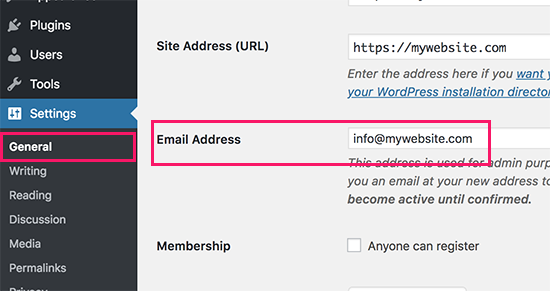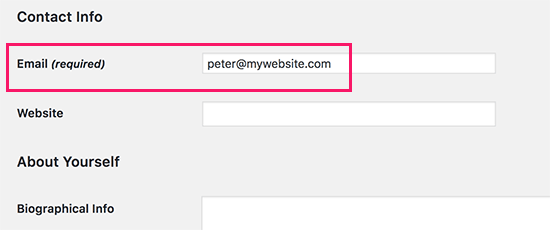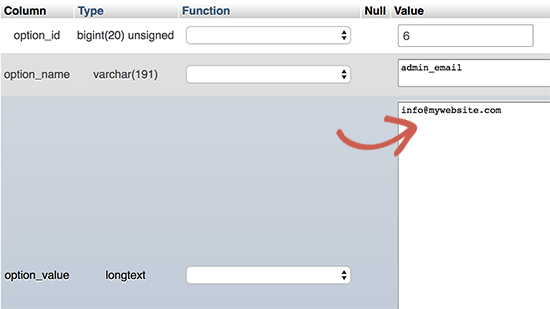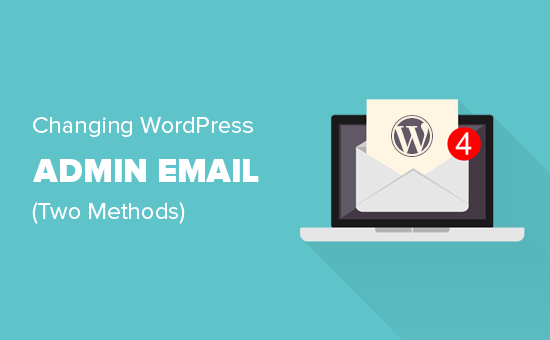
Hướng dẫn thay đổi email quản trị trên website WordPress
Bạn có muốn thay đổi email quản trị WordPress cho trang web của mình không? Theo mặc định, WordPress sử dụng địa chỉ email đầu tiên bạn cung cấp làm email quản trị trang web của mình. Nó cũng được sử dụng làm địa chỉ email của tài khoản quản trị đầu tiên. Trong bài viết này, chúng tôi sẽ hướng dẫn bạn cách dễ dàng thay đổi địa chỉ email quản trị WordPress.
Mục Lục
Tại sao và khi nào bạn cần thay đổi email quản trị WordPress?
Thông thường, người mới bắt đầu sử dụng địa chỉ email cá nhân của họ khi cài đặt WordPress . Ngoài ra một số nhà cung cấp dịch vụ hosting có trình cài đặt tự động tự động sử dụng địa chỉ email của tài khoản hosting trong khi cài đặt.
Địa chỉ email này sau đó được WordPress sử dụng làm địa chỉ email của trang web cũng như email cho tài khoản người dùng quản trị đầu tiên.
Địa chỉ email của trang web của bạn được WordPress sử dụng để gửi thông báo email quan trọng. Ví dụ: khi tài khoản người dùng mới được tạo, bản cập nhật tự động được cài đặt và cho thông báo kiểm duyệt nhận xét.
Địa chỉ email của người dùng quản trị viên được sử dụng để khôi phục mật khẩu bị mất và thông báo về tài khoản của họ.
Tuy nhiên vào một lúc nào đó doanh nghiệp muốn sử dụng những email khác hoặc sử dụng email theo tên miền riêng của mình. Hoặc họ cũng có thể muốn sử dụng địa chỉ email khác cho quản trị trang web và người dùng quản trị.
Và do vậy chúng ta hãy xem làm thế nào để dễ dàng thay đổi địa chỉ email quản trị WordPress.
Phương pháp 1. Thay đổi địa chỉ email quản trị WordPress thông qua khu vực quản trị
Phương pháp này đơn giản hơn và được đề xuất cho người mới bắt đầu. Trong hầu hết các trường hợp, bạn sẽ sử dụng phương pháp này để thay đổi email trang web WordPress của bạn và địa chỉ email của tài khoản người dùng quản trị WordPress của bạn.
Để thay đổi địa chỉ email của trang web WordPress, hãy đi tới Settings » General và thay đổi tùy chọn ‘Email Address’.
Đừng quên lưu các thay đổi của bạn.
WordPress giờ đây sẽ gửi các email liên quan đến tin quản trị quan trọng tới địa chỉ email mới này.
Tiếp theo, nếu bạn muốn thay đổi địa chỉ email của người dùng quản trị, thì bạn cần truy cập trang Users » All Users và nhấp vào liên kết ‘Edit’ bên dưới người dùng quản trị mà bạn muốn thay đổi.
Thao tác này sẽ mở trang chỉnh sửa tiểu sử cho tài khoản người dùng cụ thể đó. Chỉ cần cuộn xuống tùy chọn email và sau đó thay đổi địa chỉ email.
Đừng quên nhấp vào nút ‘Update profile’ để lưu các thay đổi của bạn.
Nếu bạn hiện đang đăng nhập vào tài khoản người dùng mà bạn đang thay đổi, thì bây giờ WordPress sẽ gửi một email thông báo đến địa chỉ email mới. Bạn cần nhấp vào liên kết trong email để xác nhận thay đổi địa chỉ email của bạn.
Phương pháp 2. Thay đổi email quản trị WordPress qua PhpMyAdmin
Trong phương thức này, chúng tôi sẽ hướng dẫn bạn cách thay đổi cả hai địa chỉ email này thông qua phpMyAdmin . Phương pháp này được sử dụng khi bạn không thể truy cập khu vực quản trị WordPress.
Trước tiên, bạn cần phải truy cập vào bảng điều khiển cPanel trên tài khoản hosting của bạn. Trong phần cơ sở dữ liệu, bạn cần phải bấm vào biểu tượng phpMyAdmin.
Lưu ý: Tùy thuộc vào công ty hosting của bạn, trang tổng quan cPanel của bạn có thể hơi khác so với ảnh chụp màn hình ở trên.
Điều này sẽ khởi chạy ứng dụng phpMyAdmin. Nó là một công cụ quản lý cơ sở dữ liệu, và chúng tôi sẽ sử dụng nó để trực tiếp thay đổi địa chỉ email quản trị trong cơ sở dữ liệu WordPress.
Trong cửa sổ phpMyAdmin, bạn sẽ thấy cơ sở dữ liệu của bạn được liệt kê trong cột bên trái. Nhấp vào nó sẽ cho bạn thấy tất cả các bảng bên trong nó. Bạn cần định vị bảng _options và nhấn để mở nó.
Nó sẽ hiển thị cho bạn các hàng dữ liệu bên trong bảng tùy chọn. Bạn cần phải bấm vào nút ‘Edit’ bên cạnh hàng mà option_name là ‘admin_email’.
Đừng quên bấm vào nút ‘Go’ để lưu các thay đổi của bạn.
Bạn đã cập nhật thành công địa chỉ email cho thông báo qua email của trang web. Hãy tiếp tục và thay đổi địa chỉ email cho tài khoản người dùng quản trị.
Nhấn vào đây để mở bảng _users trong cửa sổ phpMyAdmin. Tiếp theo, nhấp vào nút chỉnh sửa bên cạnh hàng mà người dùng đăng nhập khớp với người dùng bạn muốn chỉnh sửa.
PhpMyAdmin bây giờ sẽ mở hàng người dùng trong một biểu mẫu. Bạn có thể nhập địa chỉ email mới vào trường user_email.
Đừng quên bấm vào nút ‘Go’ để lưu các thay đổi của bạn.
Xử lý sự cố
Đôi khi các thông báo email WordPress có thể không bao giờ đến hộp thư đến của bạn. Đây là vấn đề phổ biến và bạn có thể không nhận được email xác nhận đặt lại mật khẩu hoặc xác nhận người dùng vì điều này.
Nếu bạn không thể nhận được thông báo qua email WordPress, thì vui lòng xem hướng dẫn của chúng tôi về cách khắc phục sự cố WordPress không gửi email .
Chúng tôi hy vọng bài viết này đã giúp bạn biết cách thay đổi email quản trị WordPress.